
Windows кызматтарын өчүргөндүгү сөзсүз түрдө тутумдун аткарылышынын олуттуу жакшырышына алып келбейт: Көбүнчө өзгөрүү жөн гана көрүнбөйт. Дагы бир маанилүү нерсе: Балким, келечекте, ажыратылган кызматтардын бири зарыл болгон нерселердин бири болушу мүмкүн, ошондуктан сиз өчүрүлгөн нерсени унутпаңыз. Ошондой эле караңыз: Windows 10до кандай кызматтарды өчүрүүгө болот (макалада дагы бир жол менен иштей турган кызматтарды өчүрүүгө жол ачат).
Windowsти кантип ажыратуу керек
Кызматтардын тизмесин көрсөтүү үчүн Win + R баскычын басып, клавиатурада баскычтарды басыңыз жана кызматтар.msc буйругун киргизип, Enter баскычын басыңыз. Сиз ошондой эле Windows контролдоо панелине барсаңыз болот, администрациянын папкасын ачып, "Кызматтарды" тандаңыз. Msconfig колдонбоңуз.
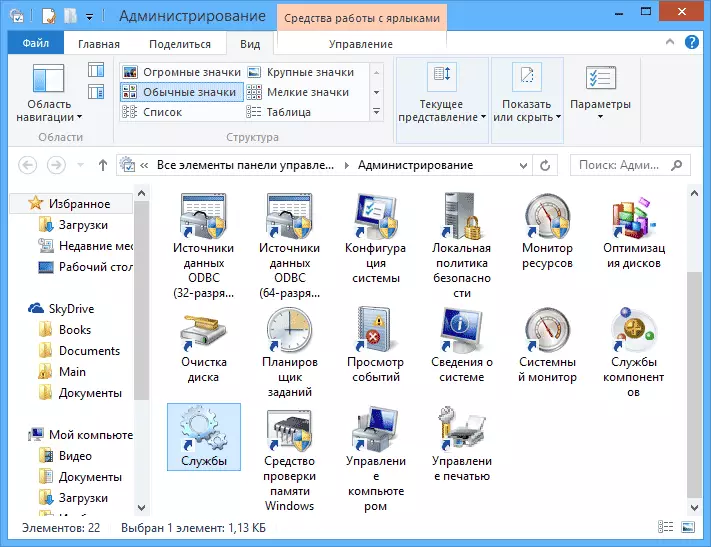
Кызматтын же башка бирөөнүн параметрлерин өзгөртүү үчүн, аны эки жолу чыкылдатыңыз (сиз оң баскычты чыкылдатыңыз) жана "Касиеттерди" тандаңыз. Windows тутумунун кызматтары үчүн, анын тизмесин орнотууга болот, мен орнотууну сунуштайм Кол менен баштоо түрү жана "иштен чыгарылган эмес. Бул учурда кызмат автоматтык түрдө башталбайт, бирок кандайдыр бир программада иштөөгө туура келсе, анда ал ишке киришиши керек.
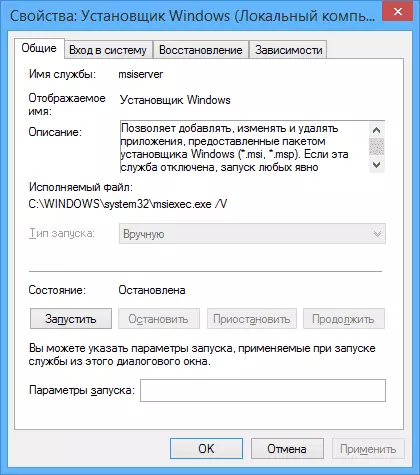
ЭСКЕРТҮҮ: Өзүңүздүн милдеттенмеңиз үчүн аткарган бардык аракеттер.
Компьютерди тездетүү үчүн Windows 7де өчүрүлө турган кызматтардын тизмеси
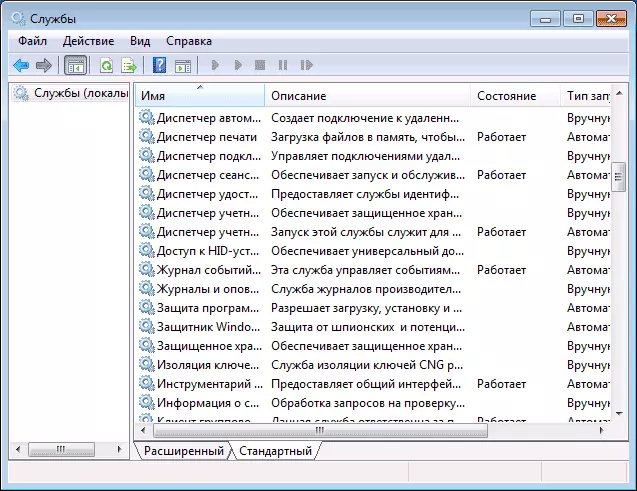
Төмөнкү Windows 7 кызматтары тутумдун иштешин оптималдаштыруу максатында иштен чыгаруу үчүн (колдонмо ишке киргизүү) төмөнкүлөргө коопсуз болот:
- Алыскы реестр (ал тургай, өчүрүү, ал коопсуздукка оң таасирин тийгизиши мүмкүн)
- Smart Card - Сиз иштен чыгууга болот
- Басып чыгаруу менеджери (эгер сизде принтер жок болсо, анда файлдарды файлдарда басып чыгарбаңыз)
- Сервер (эгер компьютер жергиликтүү тармакка туташпаса)
- Компьютер браузери (эгер сиздин компьютериңиз онлайн эмес болсо)
- Үй топторун жеткирүүчү - эгерде компьютер жумушчу же үй тармагында болбосо, анда бул кызматты өчүрүүгө болот.
- Экинчи кирүү
- TCP / IP аркылуу Netbios колдоо модулу (эгер компьютер жумуш тармагында болбосо)
- Коопсуздук борбору
- Планшет PC киргизүү кызматы
- Windows Media Center Schigher Service
- Темалар (Эгер сиз классикалык терезелерди колдонсоңуз)
- Корголгон сактагыч
- BitLocker диск шифрлөө кызматы - Эгер эмне экендигин билбесеңиз, анда ал кереги жок.
- Bluetooth колдоо кызматы - Эгерде компьютерде Bluetoote жок болсо, анда сиз өчүрө аласыз
- Көчмө түзмөктүн серверт кызматы
- Windows Search (эгер сиз Windows 7деги издөө функциясын колдонбосоңуз)
- Алыскы иштакта кызматтар - Эгер сиз колдонбосоңуз, анда бул кызматты өчүрө аласыз
- Факс
- Windows архивдөөсү - эгерде сиз колдонбосоңуз жана эмне үчүн керектүү нерсени билбесеңиз, анда сиз өчүрө аласыз.
- Windows Update Update борбору - Windows жаңыртууларын өчүрүп койсоңуз гана иштей аласыз.
Мындан тышкары, компьютериңизге орноткон программалар кызматтарыңызды да кошо аласыз жана аларды иштете аласыз. Бул кызматтардын айрымдары керек - антивирус, тейлөө программасы. Айрымдары анчалык деле эмес, атап айтканда, бул программанын аталышы + жаңыртуу кызматы деп аталган жаңыртуу кызматтарына тиешелүү. Браузер үчүн, Adobe Flash же Ugrytivirus үчүн, бирок, мисалы, Daemontools жана башка колдонмо программалары үчүн, анчалык деле эмес. Бул кызматтарды да өчүрүүгө болот, ал Windows 7 жана Windows 8 үчүн бирдей маани берет.
Windows 8 жана 8.1де коопсуз иштен чыгарылышы мүмкүн болгон кызматтар
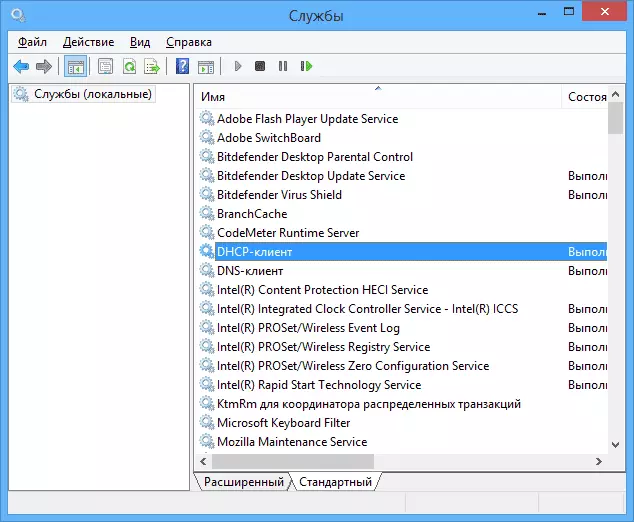
Жогоруда келтирилген кызматтардан тышкары, тутумдун аткарылышын оптималдаштыруу, Windows 8 жана 8.1де оптималдаштыруу, сиз төмөнкү тутум кызматтарын аман-эсен өчүрө аласыз:
- Филиал - жөн гана иштен чыгаруу
- Кардарларды байкоо жүргүзүлгөн туташууларды өзгөрттү - ушул сыяктуу
- Үй-бүлөлүк коопсуздук - Эгерде сиз Windows 8 үй-бүлөлүк коопсуздугун колдонбосоңуз, анда бул кызматты өчүрүүгө болот
- Бардык гипер-V кызматтар - сиз гипер-V виртуалдык машиналарды колдонбойсуз
- Microsoft ISCSI демилгечи кызматы
- Биометрикалык Windows кызматы
Мен айткандай, кызматтарды өчүрүү сөзсүз түрдө компьютердин байкалаарын байкоого алып келбейт. Айрым кызматтарды ажыратууну эске алуу керек, бул кызматты колдонгон каалаган үчүнчү партиялык программанын ишине байланыштуу көйгөйлөрдү жаратышы керек.
Windows кызматтары жөнүндө кошумча маалымат
Тизмеден тышкары, төмөнкү ойлорго көңүл буруңуз:
- Windows кызматтарынын орнотуулары глобалдык, башкача айтканда, бардык колдонуучуларга колдонулат.
- Өзгөрүп, күйгүзүүдөн кийин), компьютерди өчүрүп күйгүзүңүз.
- Windows Services Жөндөөлөрүн өзгөртүү үчүн MSConfig колдонуңуз, сунушталбайт.
- Эгер кандайдыр бир кызматты өчүрбөсөңүз, анда "Кол менен" дегенди билдирип, баштоо түрүн орнотуңуз.
Мейли, бул мен өчүп, өкүнбөгөн кайсы кызматтар жөнүндө айтып бере алам.
